Lengvi būdai, kaip pataisyti bendrinimą namuose, neveikia „iTunes“ klaida
Viena iš „iTunes“ funkcijų yra tai, kad ji leidžiagalite bendrinti jos turinį su kitais „Apple“ įrenginiais. Tai darydami, naudodamiesi namų bendrinimo funkcija, galėsite pasiekti turinį, esantį jūsų kompiuteryje, net „iPhone“. Tačiau neseniai kai kurie vartotojai tuo skundėsi Namų bendrinimas neveikia „iTunes“ ir jie negali nemokamai dalintis failais. Šiame straipsnyje buvo surinkti 5 galimi sprendimai, padėsiantys vartotojui lengvai nustatyti „iTunes Home Sharing“, neveikiantį „iPhone“, „iPad“, „Apple TV“ ir kompiuteriui.
1 būdas: įsitikinkite, kad „iTunes“ įgalintas bendrinimas namuose
Jei namų bendrinimas neveikia tarp „Mac“ ir asmeninio kompiuterio ar „Apple TV“, įsitikinkite, kad „iTunes“ yra įjungta namų bendrinimo parinktis.
Jei naudojate „Windows“, paleiskite „iTunes“ ir eikite į Failas -> Namų bendrinimas -> Įjungti namų bendrinimą.
Jei naudojate „Mac“, eikite į Failas -> Namų bendrinimas -> Įjungti namų bendrinimą.

2 būdas: patikrinkite, ar veikia „Bonjour“ tarnyba
„Bonjour“ teikia bendrą metodą, kaip atrasti paslaugas vietiniame tinkle, jei „Home Sharing“ nerodomas „iTunes“, patikrinkite „Bonjour Service“.
Atidarykite „Windows“ užduočių tvarkyklę> Paslaugos> Patikrinkite, ar veikia „Bonjour Service“

3 būdas: naudokite tą patį „Apple ID“ visuose įrenginiuose
Įsitikinkite, kad visi įrenginiai, kuriuos norite bendrinti namuose, naudoja tą patį „Apple ID“. Jei kuris nors iš jų naudoja kitą Apple ID, įrenginys negalės pasiekti turinio.
Kompiuteryje galite patikrinti, koks „Apple ID“ yra naudojamas, atidarę „iTunes“ ir spustelėdami Byla meniu, po kurio eina Namų bendrinimas. Čia galite pamatyti visas parinktis, susijusias su namų bendro naudojimo funkcija.
„IOS“ įrenginyje galite kreiptis į Nustatymai -> Muzika sužinoti namų bendro naudojimo galimybes.
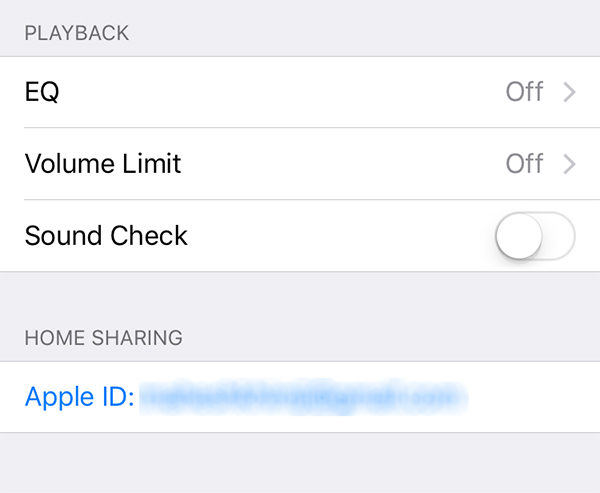
4 būdas: patikrinkite tinklą
Kartais gali būti nebendraujant namuosesukelia nestabilus tinklas. Tiesiog atidarykite Valdymo skydas> Pasirinkite tinklą ir internetą> Skyriuje Tinklo ir bendrinimo centras pasirinkite Peržiūrėti tinklo būseną ir užduotis> Pasirinkite aktyvų tinklo ryšį> Spustelėkite mygtuką Ypatybės> Jei pažymėta 6 interneto protokolo versija (TCP / IPv6), panaikinkite žymėjimą. , tada spustelėkite Gerai> Iš naujo paleiskite „iTunes“ ir patikrinkite, ar „iTunes“ namų bendrinimas veiks

5 būdas. Neištaisykite bendro naudojimo namuose, dirbdami su nemokama „TensCare TunesCare“
Jei „namų bendrinimas“ vis dar nepasirodo „iTunes“,galite išbandyti nemokamą „Tenorshare TunesCare“ - nemokamą įrankį, skirtą visų tipų „iTunes“ klaidoms taisyti taisydami sugadintą „iTunes“ arba „iPhone“ biblioteką. Atsisiųskite šį naudingą įrankį ir atlikite toliau nurodytus veiksmus, kad lengvai nustatytumėte bendro naudojimo namuose funkciją „iTunes“.
- „Windows“ kompiuteryje paleiskite „Tenorshare TunesCare“ ir pagrindinėje sąsajoje spustelėkite „Pataisyti visas iTunes problemas“
- Spustelėkite „Remontuoti iTunes“, kad atsisiųstumėte „iTunes“ taisymo tvarkykles.
- Atsisiuntę „iTunes“ taisymo diskus, „Tenorshare TunesCare“ automatiškai pradės taisyti jūsų „iTunes“. Po taisymo „iTunes“ automatiškai paleis iš naujo.

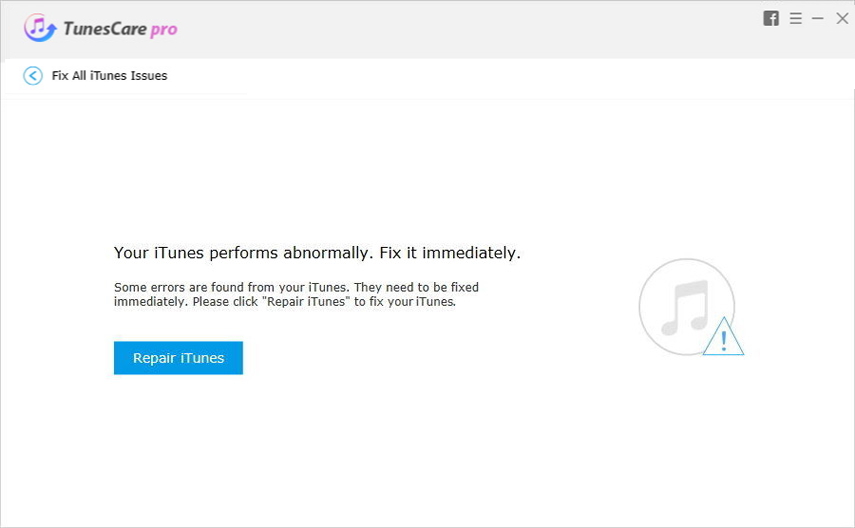

Išbandžius metodus, pristatytusstraipsnį, galite naudoti „Namų bendrinimas“, jei norite laisvai dalytis failais tarp skirtingų įrenginių. Jei vis dar turite klausimų, nedvejodami palikite mums žinutę









